Come eseguire il downgrade da iOS 17 beta a iOS 16

Preoccupato che la versione beta di iOS 17 sia instabile o piena di bug o che alcune app non funzionino? È ora di tornare a iOS 16
A partire da iOS 16.1 , puoi configurare una libreria di foto condivise iCloud che consente a te e ad altre cinque persone di condividere e modificare facilmente le foto. Le librerie di foto condivise non sono una novità, ovviamente, ma con la funzione Libreria di foto condivise di iCloud, Apple sta cercando di semplificare il processo di condivisione. E questo include la possibilità di salvare le foto in una libreria di foto condivise iCloud direttamente dall'app Fotocamera dell'iPhone.
Con questa funzione abilitata, non devi ricordarti di trascinare le foto dalla tua libreria personale a una condivisa in un secondo momento. Invece, quando scatti una foto, questa verrà salvata direttamente nella libreria di foto condivise di iCloud.
È un'ottima funzionalità per risparmiare tempo quando scatti foto che desideri condividere, ma vorrai anche sapere come disattivarla per quelle volte in cui catturi foto di cose che non vuoi necessariamente includere nella tua libreria di foto condivise iCloud.
Possiamo mostrarti come salvare le foto nella libreria di foto condivise di iCloud dall'app Fotocamera del tuo iPhone e come disattivare questa funzione. È una cosa abbastanza semplice quando sai dove cercare.
1. Quando scatti una foto nell'app Fotocamera, tocca l'icona con le sagome di due persone. (Si trova accanto all'icona per accendere e spegnere il flash della fotocamera.)
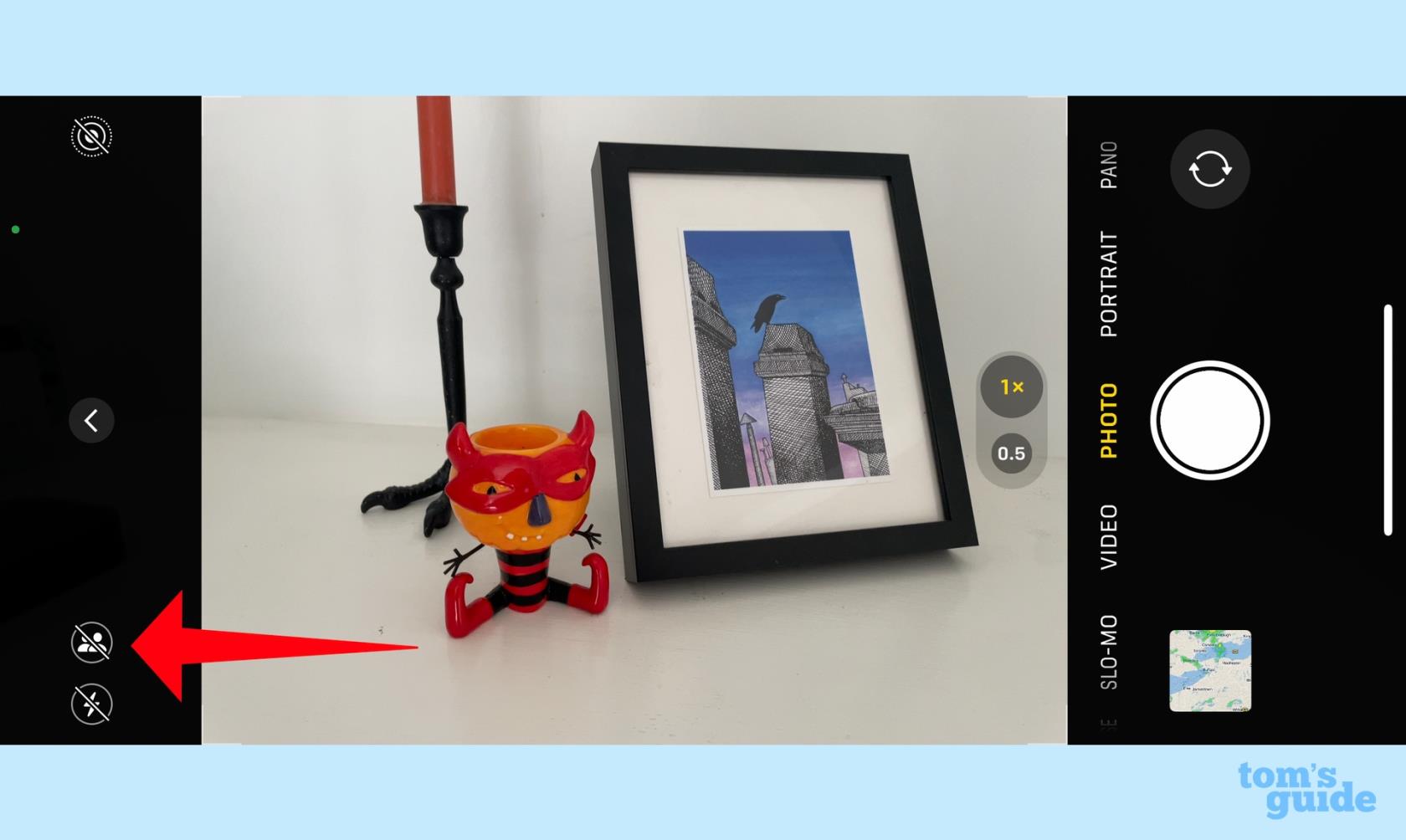
(Credito immagine: la nostra guida)
2. Una volta toccata, l'icona della sagoma diventerà gialla . Il titolo di una libreria condivisa lampeggerà brevemente nella parte superiore del mirino della fotocamera. Qualsiasi foto scattata ora verrà salvata nella libreria di foto condivise di iCloud.
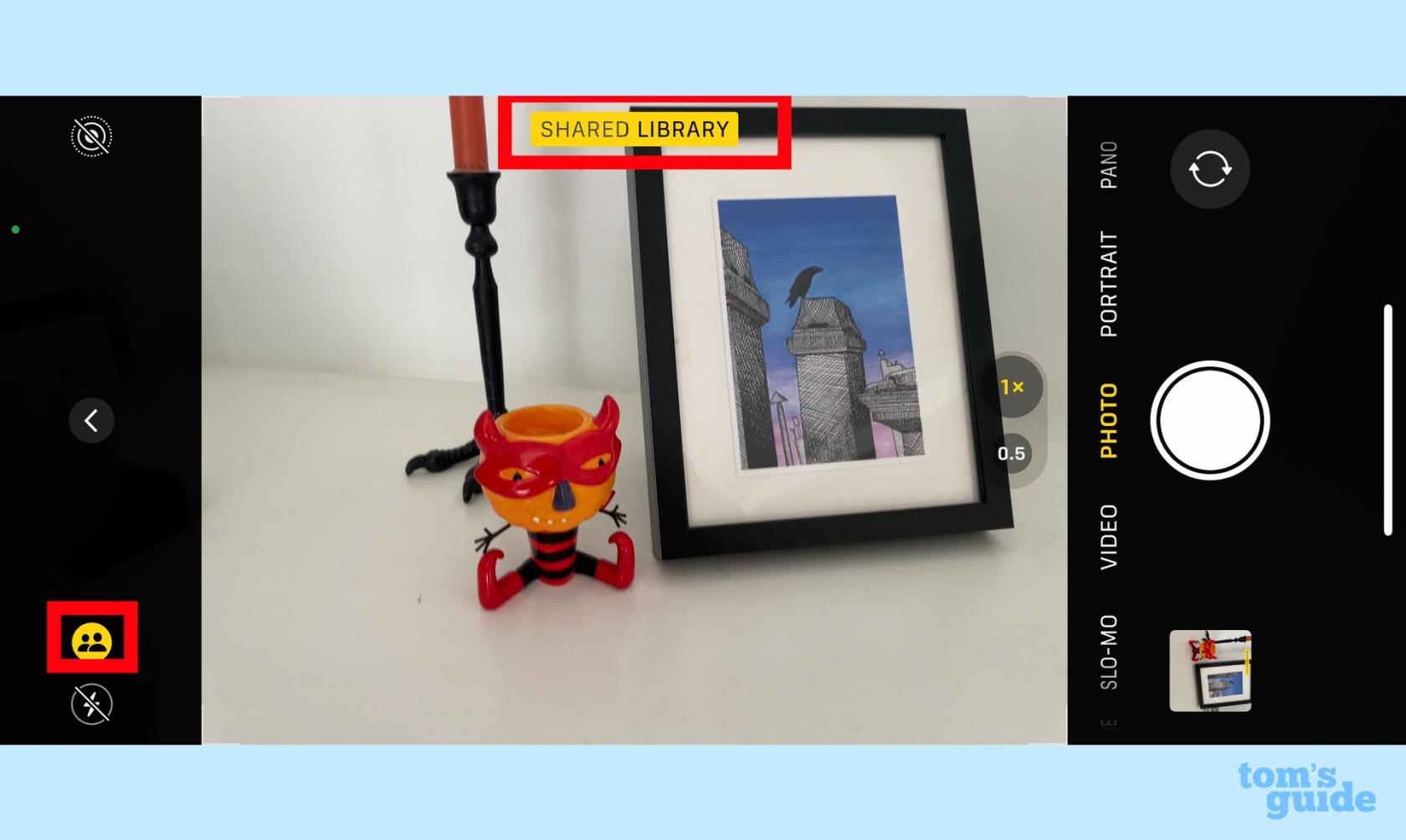
(Credito immagine: la nostra guida)
3. Per disattivare la funzione, toccare nuovamente l'icona della sagoma. Verrà visualizzata una barra e il titolo della libreria personale lampeggerà nel mirino. Le foto scattate nell'app della fotocamera ora verranno salvate solo nella tua libreria e non verranno visualizzate nella libreria di foto condivise di iCloud.
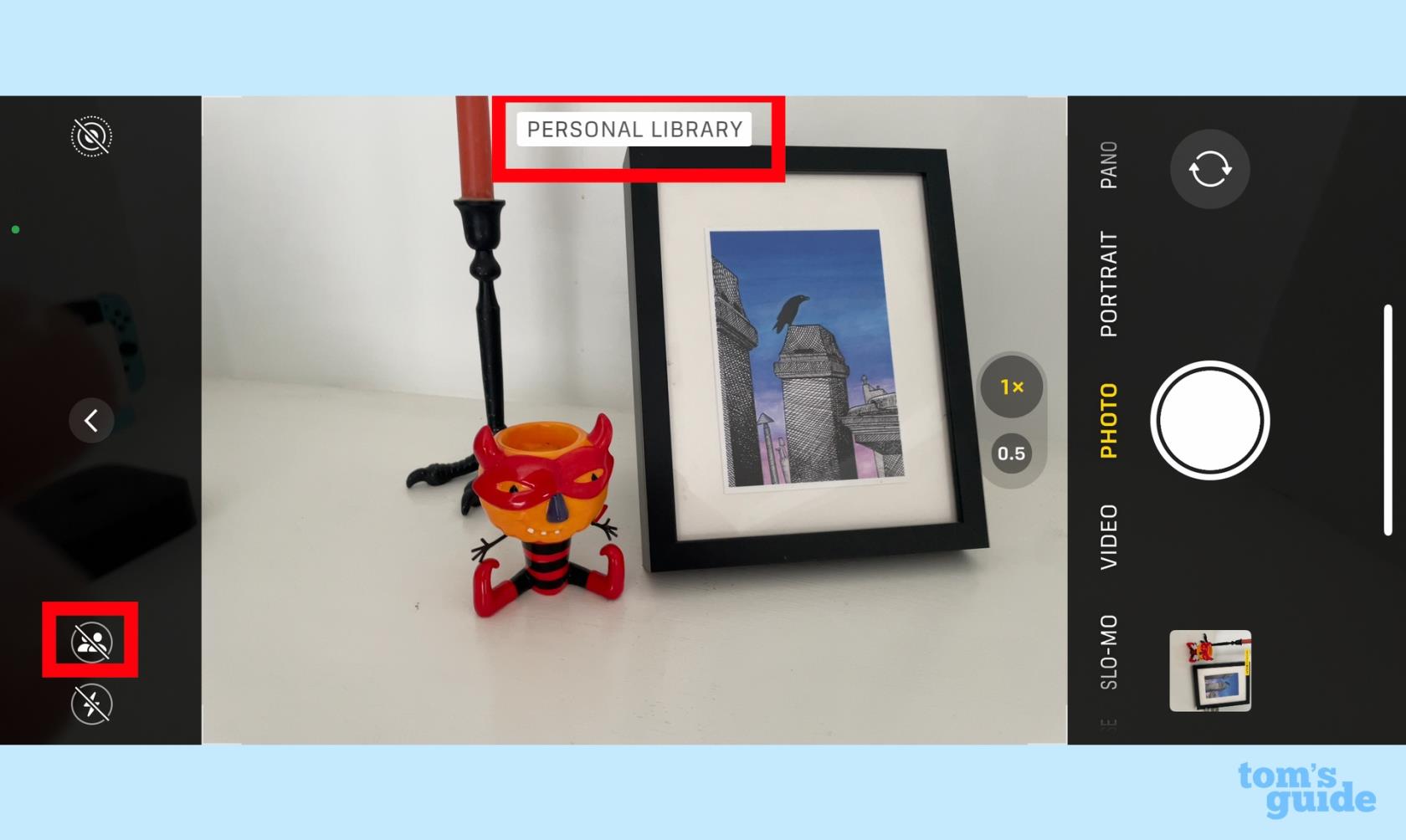
(Credito immagine: la nostra guida)
Hai ancora la possibilità di spostare manualmente le foto dalla tua libreria in una libreria di foto condivise di iCloud. Ecco come funziona.
1. Nell'app Foto, trova una foto che desideri salvare nella libreria di foto condivise di iCloud e selezionala.
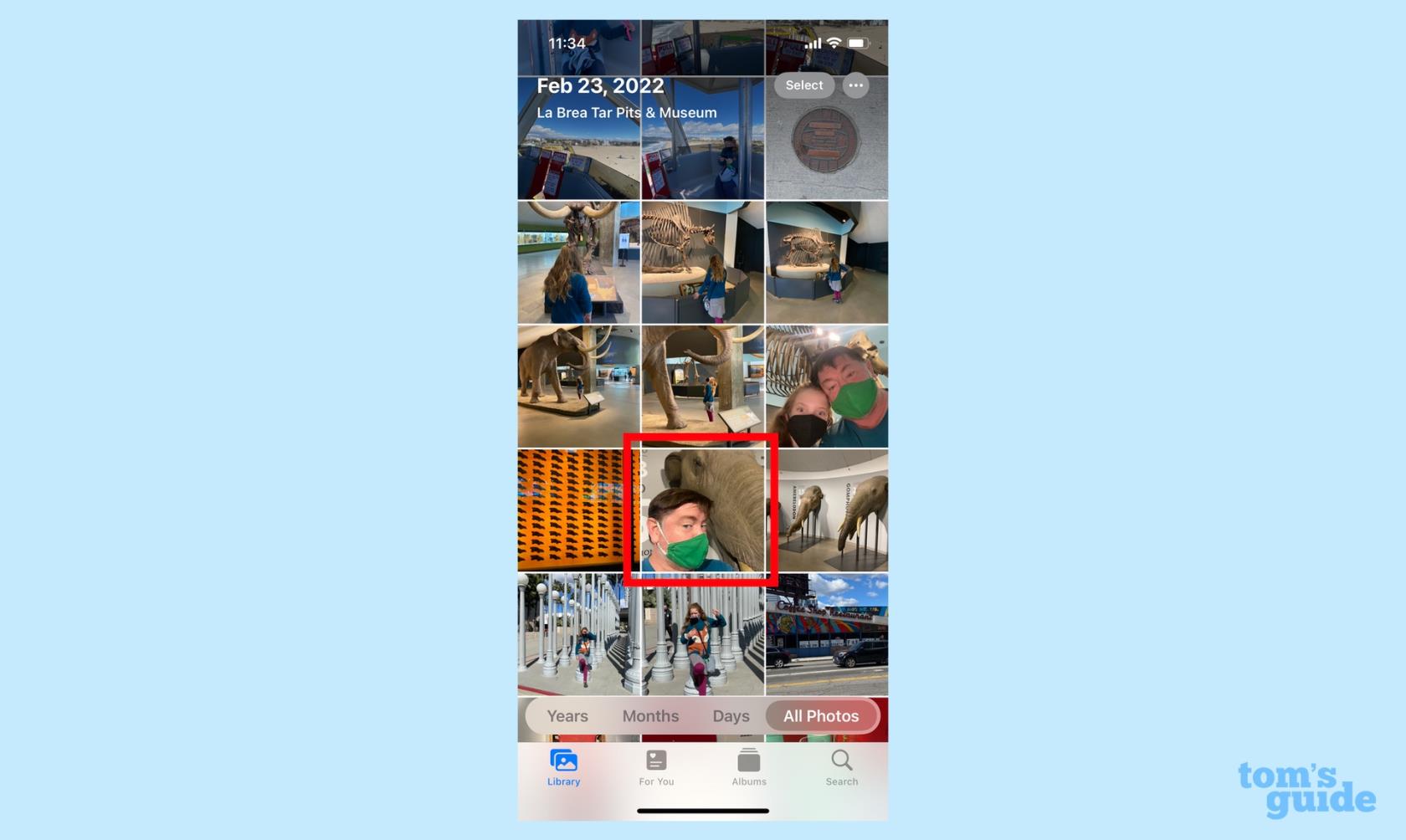
(Credito immagine: la nostra guida)
2. Toccare il menu a discesa accanto all'icona della persona sul lato destro dello schermo.
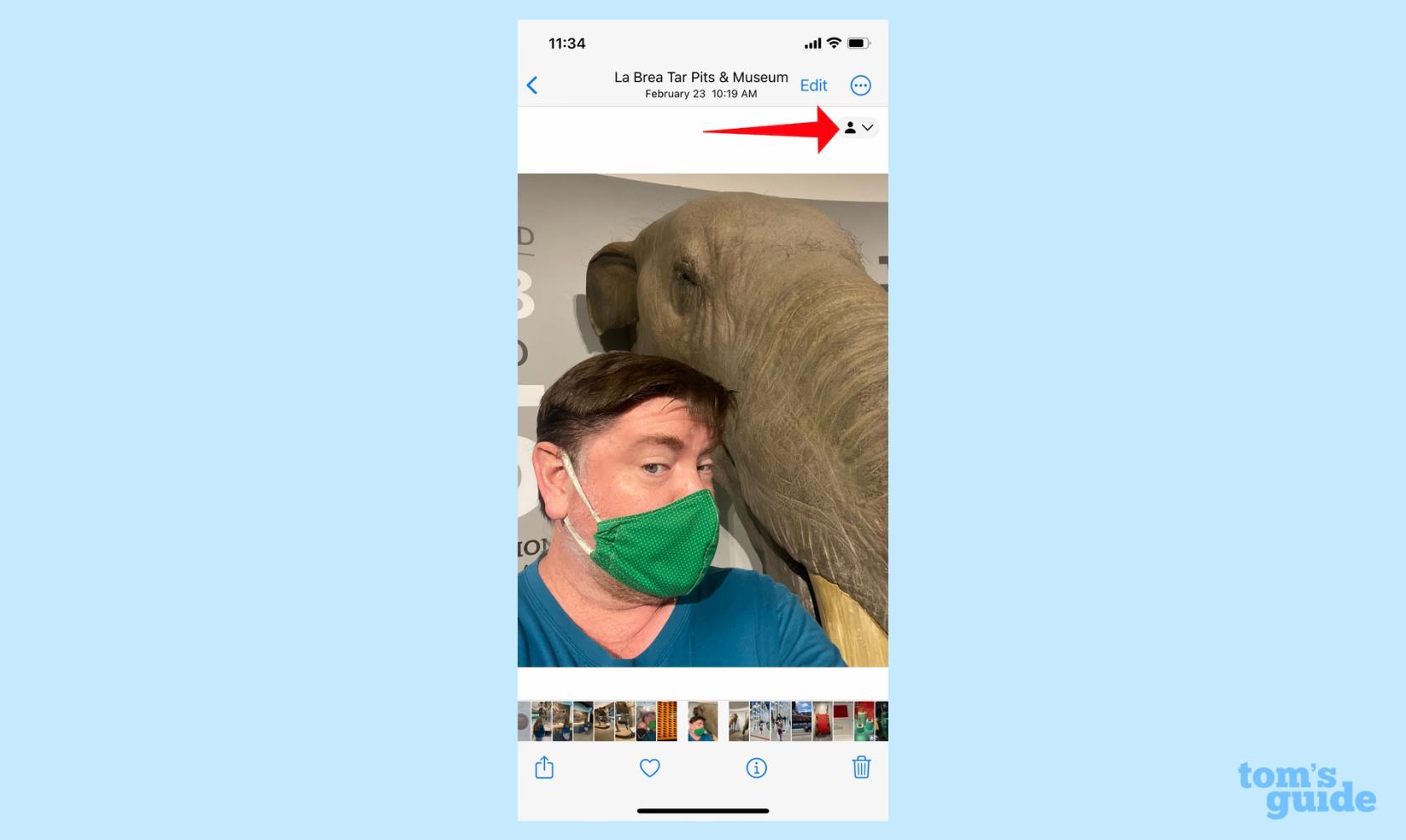
(Credito immagine: la nostra guida)
3. Apparirà un'opzione Sposta nella libreria condivisa: toccala.
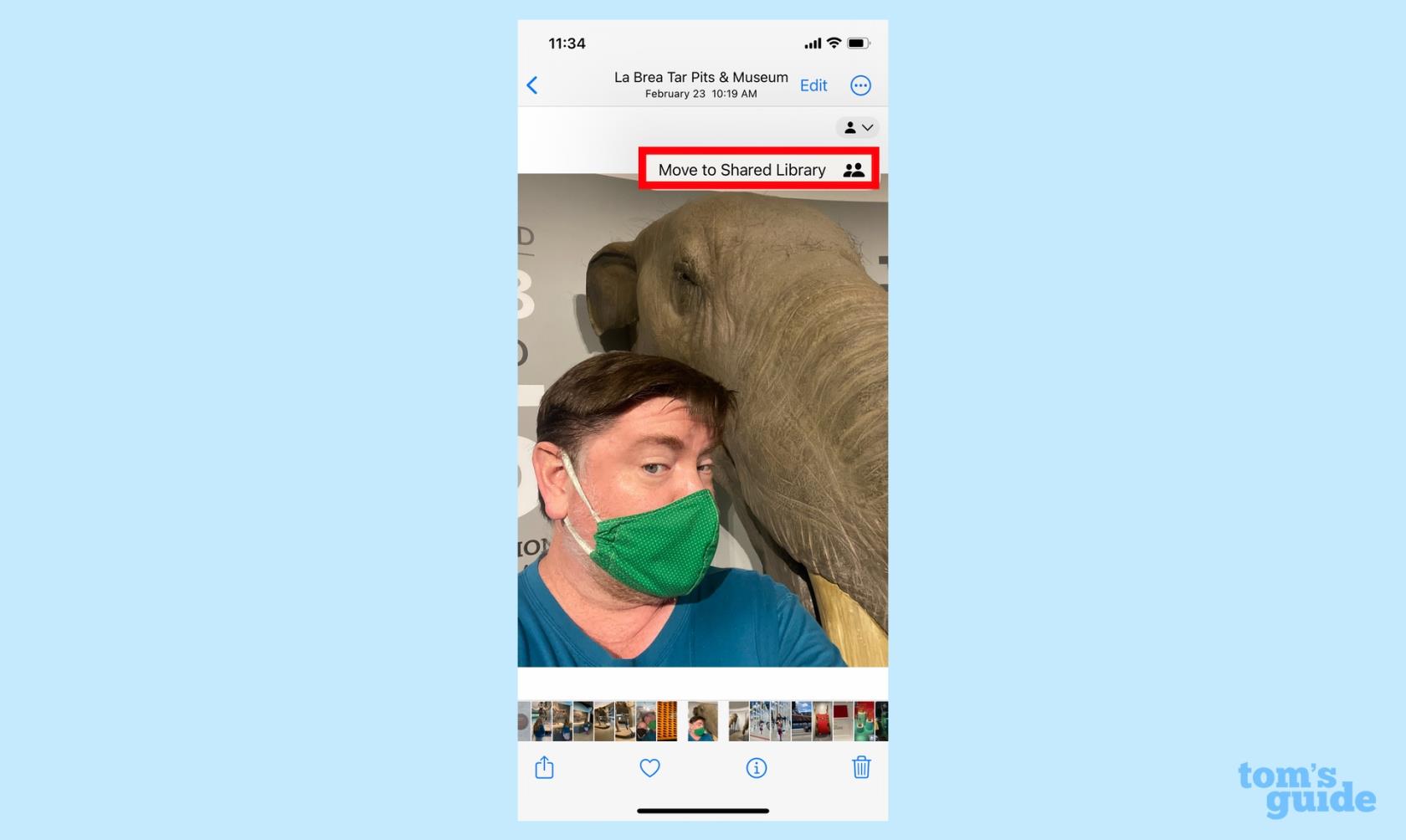
(Credito immagine: la nostra guida)
4. La foto verrà ora contrassegnata con una sagoma di due persone che indica che fa parte della libreria di foto condivise di iCloud ; vedrai anche quell'icona sovrapposta alle miniature delle immagini condivise nella tua libreria Foto.
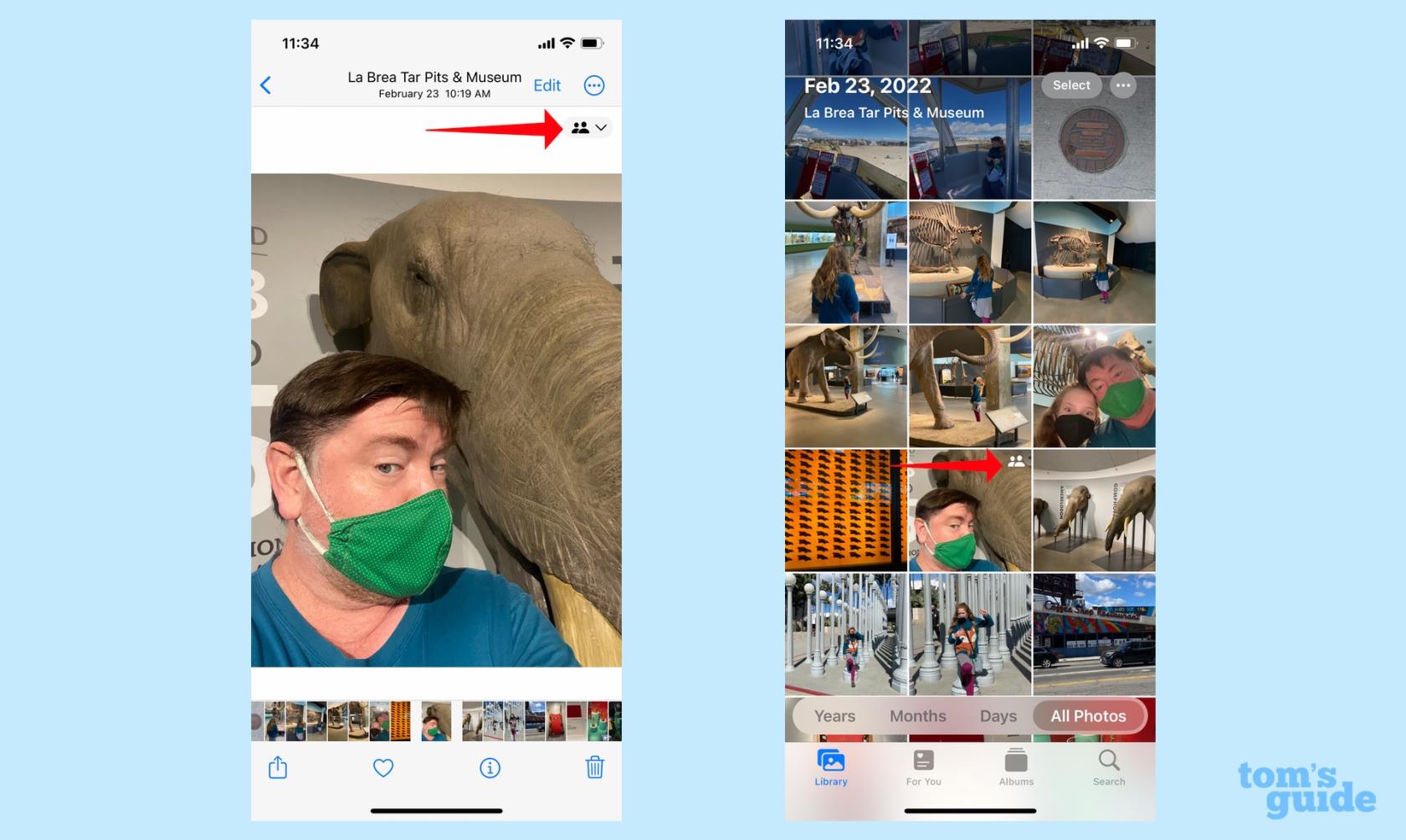
(Credito immagine: la nostra guida)
E questo è tutto quello che c'è da sapere sulla condivisione delle foto nella libreria di foto condivise di iCloud, sia che tu lo faccia automaticamente o manualmente. Questa è solo una delle tante funzionalità di iOS 16 con cui possiamo aiutarti. Dai un'occhiata alle nostre altre istruzioni su come personalizzare la schermata di blocco del tuo iPhone , modificare i testi che hai già inviato in Messaggi e utilizzare Visual Look Up per copiare l'oggetto di una foto per incollarlo in altre app. ( A proposito, quest'ultima funzionalità di iOS 16 è ottima per creare meme .)
Preoccupato che la versione beta di iOS 17 sia instabile o piena di bug o che alcune app non funzionino? È ora di tornare a iOS 16
Ecco due modi per convincere Siri a dirigere gli articoli web nell'app mobile Safari.
Ecco come espellere l'acqua da un iPhone usando Siri
iOS 17 offre all'app Promemoria la possibilità di ordinare automaticamente le liste della spesa. Ecco come utilizzare la funzione.
iOS 16.1 aggiunge Clean Energy Charging, che ricarica il tuo iPhone quando sono disponibili fonti di energia pulita. Ecco come attivare la funzione in Impostazioni.
iOS 17 aggiunge Check-in all'app Messaggi per far sapere alle persone quando arrivi sano e salvo da qualche parte. Ecco come utilizzare Check-in.
C'è un modo incredibilmente semplice per chiarire il suono della tua voce durante le chiamate. Ecco come abilitare l'isolamento vocale su iPhone
Puoi salvare le foto nella tua libreria condivisa nel momento in cui le scatti. Ecco come attivare quella funzione e come disattivarla quando non desideri salvare automaticamente le foto su iCloud Shared
L'app Messaggi per iPhone ha un tracker di volo integrato che ti consente di seguire l'avanzamento di un aereo dal decollo all'atterraggio.
iOS 16 semplifica la disattivazione della funzione Live Photos. Ecco come disattivare se in soli due tocchi nell'app Foto.








